
Cobain backup programı kurulumu resimli anlatım
Bu makalede Cobain backup kurulumu nasıl yapılır anlatacağım bir sonrakinde ise backup programı üzerinden backup almayı detaylı olarak anlatacağım.
Cobain backup cobainsoft’un ücretsiz ve oldukça başarılı bir yedekleme programıdır, Exchange server veya Microsoft SQL gibi spesifik programların restore işlemlerini yapmayacaksanız ya da ESX veya Hyper-V gibi sanallaştırma diskleri yedekleri almayacaksanız. Mevcut dosyalarınızın yedeklerini bilgisayara, Nas sunucusuna veya ftp ye atmak istiyorsanız ihtiyacınızı ücretsiz ve profosyonel bir şekilde karşılayacak harika bir yazılım.
Sistem gereksinimleri ise oldukça düşük intel Pentium işlemci ve 128 mb üzeri bir ram’e sahipseniz windows 2000, 2003, Vista, Windows 7 veya üzeri bir işletim sisteminiz varsa Cobain backup kullanmak için herşeye sahipsiniz demektir.
Cobain backup ile dosyalarınızın full, incremental, differential veya Dummy backup alabilirsiniz. Şimdi kurulum ve ayarlar kısmına geçelim.
http://www.cobiansoft.com/cobianbackup.htm sitesinden backup programını indirebilirsiniz.
Cobain Backup Kurulumu
Programın kurulumuna geçelim, tipik windows installation dosyasıdır next next diyerek kuruyoruz, dikkat etmeniz gereken birkaç parametreyi hatırlatacağım bunları bilerek kurulum yapmakta fayda var.
Programın kurulum arayüzü karşımıza geldi Next diyerek devam ediyoruz.
Şartları okuduktan sonra kabul ettiğimizi belirten checki işaretledikten sonra devam ediyoruz
Programın nereye kurulacağını belirliyoruz, Defaultta kalabilir diğer üç seçenek ise
- Masaüstünde programın bir kısayolunu oluşturacağını söylüyor, evet oluştursun
- Kurulum sırasında bir script dosyası oluşturur bunu isterseniz daha sonra kullanacağınız otomatik kurulum için kullanabilirsiniz. Bu seçeneğe ben gerek duymuyorum
- Volume shadow copy requester kurmasına izin veriyorum, aslında ihtiyacım yok fakat defaultta öyle geldiği için bıraktım. Bu seçenek kopyalamadan önce volume shadow’unu alır ve aldığı shadow üzerinden kopyalama işlemini başlatır, bu sayede daha hızlı backup alınırken processlerinizin durmasına gerek kalmaz.
Cobain backup kurulumunu servis veya application olarak çalıştırabilirsiniz, eğer çok eski bir sisteminiz yoksa Windows 2000 veya xp gibi ben application olarak çalıştırmanızı tavsiye ediyorum, Network üzerinden bir yere backuplama yaptığınızda daha az problem ile karşılaşmanıza olanak sağlar. Zaten isterseniz program kurulumundan sonra arayüzden Tools>Options bölümünden servis olarak çalışmasını da sağlayabilirsiniz.
Kurulum dosyalarını disk üzerine yazmaya ve ilgili registry kayıtlarına atmaya hazırız, kurulumdan sırasında bir hata alırsanız log dosyasına bakabilirsiniz.
Başarılı bir şekilde cobain backup kuruldu, Yazının sonundaki linkte Cobain Backup ayarlarını göstereceğim makaleye devam edebilirsiniz
Cobain backup yedekleme kurulumunu bu makalede işledim, aşağıdaki makalede ise cobain backup nasıl kullanılır ve ayarları nasıl yapılır buna değineceğim.
Cobain backup nasıl kullanılır
One thought on “Cobain backup programı kurulumu resimli anlatım”
Bir yanıt yazın
Yorum yapabilmek için oturum açmalısınız.
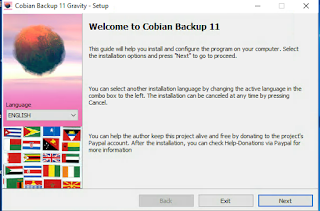
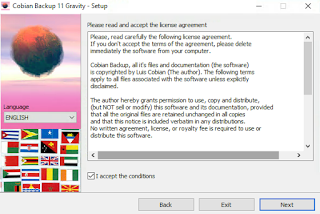
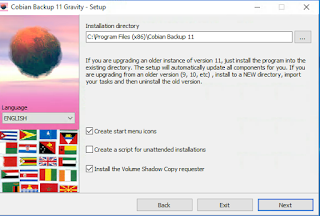

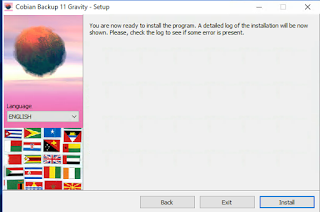
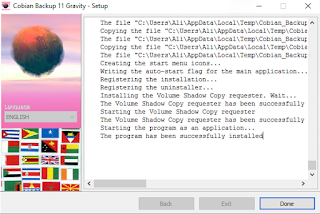
[…] Cobain Backup kurulumu […]